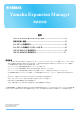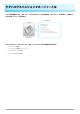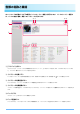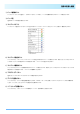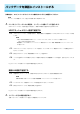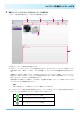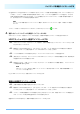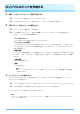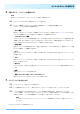User Manual
パックデータを楽器にインストールする
8
r 選択中のパックに含まれるコンテンツの個々に対してインストール対象/非対象を設定します。コンテンツ名をクリッ
クすると、インストール対象/非対象が切り替わります。また、ドラッグして複数のコンテンツを選ぶと、まとめて
対象/非対称を切り替えることもできます。ドラッグを開始したコンテンツのインストール対象/非対称の状態によ
り、それに続くコンテンツの状態も切り替わります。
インストールするパックまたはコンテンツのチェックボタンをクリックして にします。
4. 選択したパック/コンテンツを楽器にインストールします。
USBフラッシュメモリー経由でインストールする方法と、無線LAN経由でインストールする方法があります。
USBフラッシュメモリー経由でインストールする
4-1. USBフラッシュメモリーをコンピューターに接続し、手順3の画面でt[パックインストールファイルとして保
存]ボタンをクリックします。
4-2. 確認のダイアログが表示されたら、[はい]をクリックします。ユーザー認証ダイアログが表示された場合は、
パックをインポートした際と同様にユーザー IDおよびパスワードを入力します。
4-3. ファイル保存のダイアログが表示されたら、パック/コンテンツのインストール先を選びます。
4-4. [保存]をクリックすると、コンテンツファイルのUSBフラッシュメモリーへの保存が開始されます。保存実行中
は処理中のダイアログが表示されます。
4-5. 保存が完了したら、USBフラッシュメモリーをコンピューターから取り外して楽器に接続し、パック/コンテン
ツを楽器本体に読み込みます。
以上でUSBフラッシュメモリー経由でのインストールは完了です。
無線LAN経由でインストールする
4-1. 手順3の画面でy[楽器に送信]ボタンをクリックします。
4-2. 確認のダイアログが表示されたら、[はい]をクリックします。ユーザー認証ダイアログが表示された場合は、
パックをインポートした際と同様にユーザー IDおよびパスワードを入力します。
4-3. インストールの実行確認ダイアログが表示されたら[OK]をクリックします。楽器へのインストールが開始され
ます。インストール実行中は処理中のダイアログが表示されます。
処理中のダイアログが消えたら、無線LAN経由でのインストールは完了です。
NOTE
インストール先の楽器に対応していないコンテンツの場合は、表示がグレーになっていたり、選択しても反応しない場合が
あります。
NOTE
USBフラッシュメモリー経由での楽器へのパック/コンテンツの読み込み方法については、楽器の取扱説明書/リファ
レンスマニュアルをご覧ください。